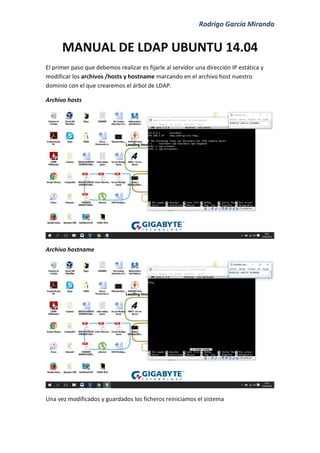
Ldap rodrigo-garcía
- 1. Rodrigo García Miranda MANUAL DE LDAP UBUNTU 14.04 El primer paso que debemos realizar es fijarle al servidor una dirección IP estática y modificar los archivos /hosts y hostname marcando en el archivo host nuestro dominio con el que crearemos el árbol de LDAP. Archivo hosts Archivo hostname Una vez modificados y guardados los ficheros reiniciamos el sistema
- 2. Rodrigo García Miranda Lo siguiente que debemos realizar será instalar dos paquetes para implementar ldap usaremos el siguiente comando Sudo apt-get install slapd ldap-utils Durante el proceso de instalación nos pedirá que fijemos la clave de administración de ldap, ponemos la que queramos. Una vez introducida el proceso de instalación concluirá y podremos comprobar que todo ha salido correcto ejecutando el comando Sudo slapcat
- 3. Rodrigo García Miranda Como vemos nos ha cogido el dominio perfectamente. En el siguiente paso crearemos la estructura del directorio, debemos crear la estructura jerárquica del árbol . La crearemos mediante ficheros LDIF. Por lo tanto en el primero que vamos a crear añadiremos dos unidades organizativas (usuarios y grupos). Ejecturamos el comando Sudo nano base.ldif (el nombre del archivo se puede el que quiera) y lo completaremos con las siguientes líneas.
- 4. Rodrigo García Miranda Una vez realizado el fichero lo guardamos y ejecutamos el siguiente comando para agregarlo a la base de datos de openldap. Sudo ldapadd –x –D cn=admin,dc=rodrigo,dc=mio –W –f base.ldif Como vemos agrego las dos nuevas unidades organizativas a la base de datos. Una vez realizado esto vamos a añadir un usuario y un grupo de forma manual, para ello crearemos un archivo LDIF como el caso de la unidades organizativas. Crearemos un ldif con el siguiente contenido. Lo guardamos y de igual modo que con las unidades organizativas ejecutamos el comando
- 5. Rodrigo García Miranda Sudo ldapadd –x –D cn=admin,dc=rodrigo,dc=mio –W –f usuario.ldif Como vemos ya añadió la entrada a la base de datos. Ahora añadiremos un grupo de nombre secretarios crearemos de nuevo un archivo LDIF. De nuevo lo añadimos a la base de datos con el comando Sudo ldapadd –x –D cn=admin,dc=rodrigo,dc=mio –W –f usuario.ldif
- 6. Rodrigo García Miranda Para comprobar que todo es correcto y que el usuario y el grupo fueron agregados correctamente a la base de datos ejecutaremos el comando. ldapsearch -xLLL -b "dc=rodrigo,dc=mio" uid=rgarcia Como vemos nos muestra toda la información del usuario con ese uid, si quisiéramos solo saber un dato sobre el lo añadiríamos al final por ejemplo si solo quisiéramos conocer el mail ejecutaríamos el comando ldapsearch -xLLL -b "dc=rodrigo,dc=mio" uid=rgarcia mail
- 7. Rodrigo García Miranda En el caso de que quisiéramos modificar algún dato de un usuario o grupo lo haríamos mediante la creación de un ldif como se detalla en la siguiente captura. Y ejecutamos el siguiente comando añadiendo el archivo LDIF Sudo ldapmodify –x –D cn=admin,dc=rodrigo,dc=mio –W –f cambios.ldif
- 8. Rodrigo García Miranda Comprobamos que el contenido fue modificado ejecutando el comando de buscar Como vemos ya aparece el nuevo mail. Para borra algún contenido de la base de datos de ldap se usa el siguiente comando con sus diferentes opciones ldapdelete -x -W -D 'cn=admin,dc=rodrigo,dc=mio' “uid=rgarcia,ou=usuarios,dc=rodrigo,dc=mio"
- 9. Rodrigo García Miranda con estas opciones borraría el usuario antes creado, como vemos al ejecutar el comando slapcat ya no nos muestra el usuario rodrigo. Ahora vamos a ver como acceder desde un cliente con un usuario ldap. El primer paso es instalar los paquete necesarios en el cliente para ello ejecutamos el comando. Sudo apt-get install libnss-ldap libpam-ldap ldap-utils Durante el proceso de instalación nos saltaran varias ventanas. En la primera modificaremos lo que viene escrito por ldap://192.168.1.10 (la IP es la ip del servidor.
- 10. Rodrigo García Miranda En la siguiente meteremos los datos del dominio En la siguiente seleccionamos la versión 3 En la siguiente marcamos la opción si En la siguiente marcamos la opción no Y en la siguiente lo rellenamos de la siguiente forma. Por último nos pedirá la contraseña de root de ldap
- 11. Rodrigo García Miranda Una vez finalice necesitamos editar el fichero /etc/nsswitch.conf y agregar ldap detrás de 3 líneas como se muestra en la captura Después modificaremos el fichero /etc/pam.d/common-password y en la línea 26 borraremos use_authtok y lo guardamos. Una vez cambiado editaremos el fichero /etc/pam.d/common-session en este fichero añadiremos al final del todo la siguiente línea Sesion optional pam_mkhomedir.so skel=/etc/skel umask=077
- 12. Rodrigo García Miranda Una vez modificados todos los ficheros nos descargamos el paquete sysv-rc-conf con el siguiente comando Sudo apt-get install sysv-rc-conf Una vez descargado ejecutamos el siguiente comando Sudo sysv-rc-conf libnss-ldap on Una vez ejecutado reiniciamos el sistema
- 13. Rodrigo García Miranda Vamos comprobar de forma gráfica que podemos iniciar el con el usuario ldap creado en el servidor. Para ello cuando inicie el sistema pulsaremos cntrl + alt + F1 para iniciar una consola en modo texto metemos el uid y pass del usuario. Vemos que iniciamos y como es la primera vez nos crea el directorio. Si quisiéramos iniciar en el cliente en modo gráfico debemos editar el siguiente archivo sudo gedit /usr/share/lightdm/lightdm.conf.d/50-ubuntu.conf y añadimos al final la siguiente línea greeter-show-manual-login=true
- 14. Rodrigo García Miranda Reiniciamos el sistema para ver que ponemos inicar en modo gráfico. Vemos como ya nos pide la contraseña en modo gráfico. Ahora vamos a instalar un paquete para poder controlar el LDAP de forma gráfica y que no sea tan complicado como sin interfaz gráfica. Instalamos en el servidor el siguiente paquete con el comando Sudo apt-get install ldap-account-manager. Una vez instalado abrimos un navegar he ingresamos la dirección IP del servidor seguido se /lam en mi caso 192.168.1.10/lam El primer paso es entrar en la opción de arriba a la derecha (LAM configuration) y una vez dentro pulsamos en edit general settings
- 15. Rodrigo García Miranda Nos pedirá una contraseña la cual es lam , en la primera ventana que nos sale lo dejamos todo igual y nos vamos abajo del todo donde introduciremos la contraseña de administración del ldap y le damos a ok. De nuevo volvemos a pulsar en edit configuration pero esta vez nos vamos a Edit server profiles de nuevo la contraseña es lam.
- 16. Rodrigo García Miranda En esta ventana introduciremos los datos de nuestro dominio y el idioma y contraseña
- 17. Rodrigo García Miranda Guardamos y volvemos entrar a edit server profiles pero esta vez nos vamos a la segunda pestaña (tipos de cuentas) ahí introducimos las uo. Guardamos y ahora sí nos logueamos en lam con la contraseña previamente configurada.
- 18. Rodrigo García Miranda Nos salta el aviso de que la UO de equipo no esta creada ya que la cree de forma gráfica le damos a crear. De usuarios y grupos no salta ya que están creados de forma gráfica. En el panel principal ya vemos el usuario previamente creado . Vamos a crear un nuevo usuario y a loguearnos con el en el cliente para ver como se hace de forma gráfica. Hacemos click en nuevo usuario y rellenamos todos sus datos.
- 19. Rodrigo García Miranda Después hacemos click en la pestaña de Unix y podemos fijarle el UID (será el nombre de usuario para iniciar sesión ). Y le fijaremos la contraseña en la pestana de establecer contraseña. Al darle a aceptar ya nos marca que se ha guardado correctamente. Vamos a intentar iniciar sesión con él par ello abrimos una nueva consola. Como vemos podemos iniciar sesión.